La technique plus en détail
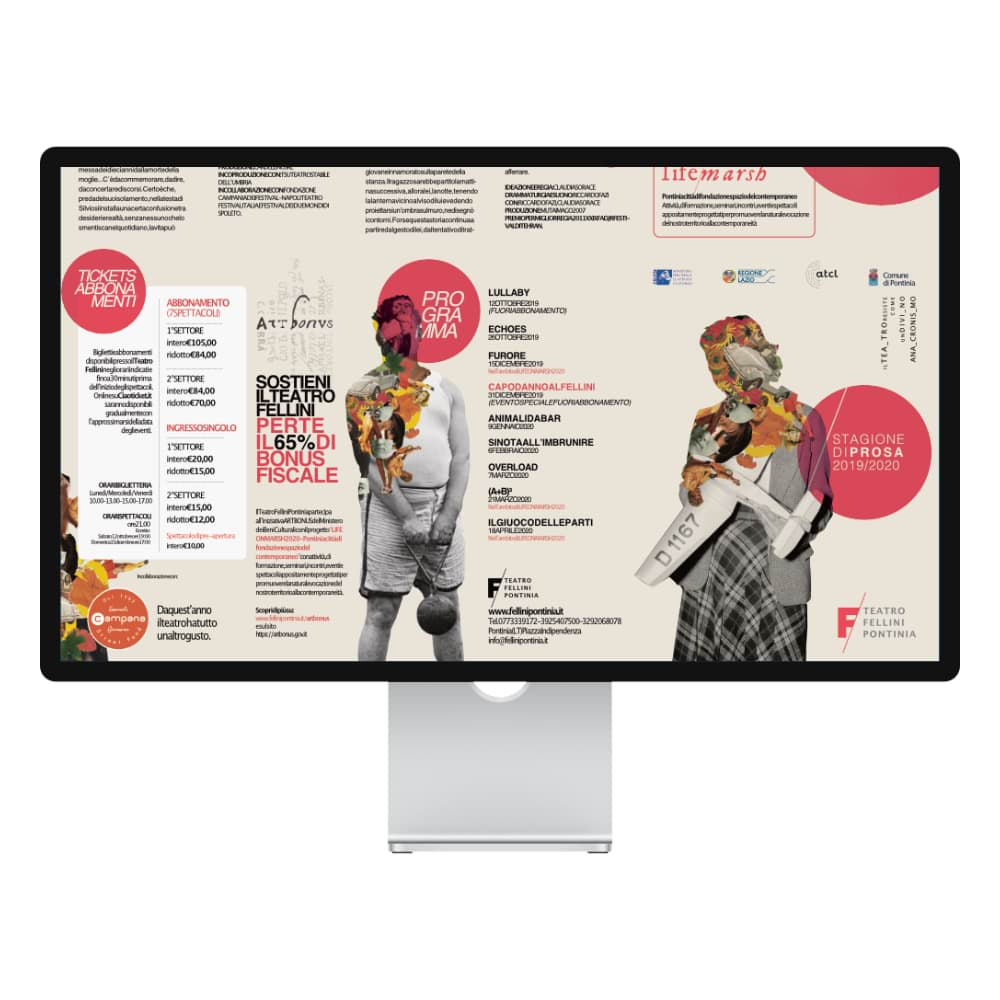
Mac
Matériel
- Mac Pro, iMac, iMac Pro, MacBook, MacBook Pro, MacBook Air, Mac mini
- Mac avec puce Apple M ou processeur Intel
- 8 Go de RAM recommandé
- Jusqu’à 2,8 Go d’espace disque disponible ; plus de mémoire pendant l’installation
- Taille d’affichage 1280 × 768 ou supérieure
Système d’exploitation
- macOS Sequoia 15
- macOS Sonoma 14
- macOS Ventura 13
- macOS Monterey 12
- macOS Big Sur 11
- macOS Catalina 10.15
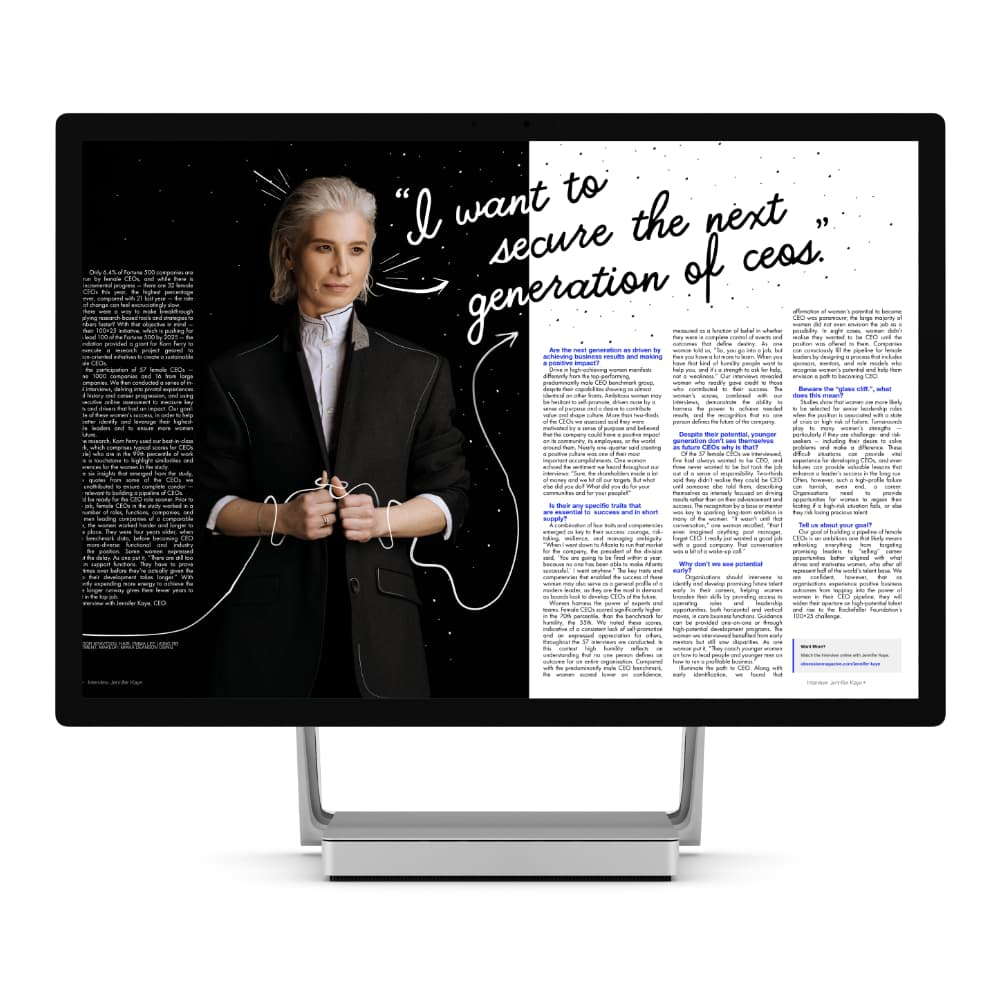
Windows
Matériel
- PC Windows (64 bits) avec souris ou autre type de pointeur
- Processeur Intel, AMD ou ARM64*
- Accélération matérielle (GPU)**
- Cartes graphiques compatibles DirectX 10 et version supérieure
- 8 Go de RAM recommandé
- 1 Go d’espace disque disponible ; plus de mémoire pendant l’installation
- Taille d’affichage 1280 × 768 ou supérieure
Système d’exploitation
- Windows® 11
- Mise à jour Windows®10 de mai 2020 (2004, 20H1, build 19041) ou ultérieure
iPad
Matériel
- Compatible avec...
- iPad Pro (tous les modèles)*
- iPad Air (2, 3, 4 et 5)*
- iPad (à partir de 2017)
- iPad mini (5 et 6)
* Les modèles d’iPad équipés de puces M1 sont recommandés pour une conception plus gourmande en mémoire
Système d’exploitation
- iPadOS 15 ou version ultérieure
Liste complète des fonctions
Nouvelles fonctions 2.6
- Planches multipages
- Créer des planches pliables, par exemple des encarts, des plis triples et des plis accordéon
- Gérer la position de la reliure des planches en les créant en tant que maquettes
- Étendre facilement les planches à l’aide d’une zone de dialogue ou d’un glisser-déposer
- Améliorations de l’accessibilité des PDF
- Optimiser le contenu pour les lecteurs d’écran
- Sous-fenêtre Ordre de lecture dédiée
- Aidez les technologies d’assistance à comprendre la structure du document en attribuant des balises à vos styles de paragraphe
- Générer des QR Codes à partir des champs de source de fusion de données (pour bureau uniquement)
- Déplacer ou copier des pages à l’aide d’une zone de dialogue (pour bureau uniquement)
- Appliquer des balises XML Alt et Extended Description aux images
- Le sélecteur de couleur du Panneau des couleurs colore automatiquement la sélection d’objets
- Activer/désactiver le comportement d’intersection de sélection de cadre de sélection avec la touche ⌘/Ctrl
- Le contrôle en amont avertit si les flux de texte contiennent des mises à l’échelle non concordantes
Nouvelles fonctions 2.5
Toutes les plateformes
- Polices variables
- Contrôle précis des attributs de police individuels, tels que l’épaisseur, la largeur et la taille visuelle
- De nombreux autres attributs sont pris en charge en fonction de la conception de la police
- Plus grande flexibilité pour adapter’ typographie d’un design à différents supports
- Les apparences des polices sont entièrement préservées dans la sortie PDF
- Le texte d’un PDF peut faire l’objet d’une recherche
- Outil QR Code
- Améliorations apportées à l’importation de polylignes DWG
- Mise à jour plus facile du style de texte modifié
- Indication visuelle d’une zone de texte redimensionnée
PC de bureau uniquement
- Prise en charge native de Windows ARM64
- Définir le préréglage de grille par défaut
- La zone de dialogue Typographie devient une sous-fenêtre Typographie dédiée
- Transformation par tailles absolues à l’aide de l’option Transformer des objets séparément
iPad uniquement
- Ajout des options Placer le masque en dessous et Libérer à la sous-fenêtre Calques
Nouvelles fonctions 2.4
- États des calques pour contrôler les variantes de mise en page (pour PC de bureau uniquement):
- Créer des requêtes « afficher/masquer » basées sur le balisage des calques, le type, le nom, l’état de verrouillage et la visibilité
- Effectuer des sélections de calques en fonction de la requête en cours
- Capturer les états de visibilité des calques actuels
- Définir l’étendue de votre document, de la planche sélectionnée ou des sélections de calques
- Sous-fenêtre États dédiée à la gestion des états
- Définir un cadre de sélection pour les sélections multiples pivotées
- Un double-clic (appui) sur un objet passe de l’outil Nœud à l’outil Déplacer
- Verrouiller des cibles d’insertion
- Utilisez la barre d’espace comme touche de modification clavier pour verrouiller les enfants
- Les options Espacer horizontalement / verticalement prennent en compte l’objet clé
- Redimensionner ou faire pivoter les objets de façon identique
- Importer/exporter des PNG HDR 32 bits
Nouvelles fonctions 2.3
Toutes les plateformes
- Insérez et exportez des fichiers PDF protégés par mot de passe, avec la possibilité d’autoriser individuellement ::
- l’impression du document
- la modification du contenu
- la copie du contenu
- Exportez des fichiers PDF au format PDF 2.0 (ISO 32000-2) standard, avec chiffrement AES-256 protégé par mot de passe en option
- Balisage d’images pour les PDF accessibles
- Formatage indépendant des champs de référence croisée
- La sous-fenêtre Rechercher et remplacer utilise des champs intégrés et personnalisés dans les termes de recherche et le texte de remplacement
- Convertir le texte sélectionné en champs personnalisés
- Outil Spirale:
- Choix de styles, y compris Linéaire, Déclinant, Fibonacci et Tracé
- Bords rectilignes en option
- La grille de pixels peut être activée/désactivée et colorée
- Modification de la couleur d’arrière-plan de la sous-fenêtre Contenu
iPad uniquement
- Désélectionnez éventuellement les formes après leur création
PC de bureau uniquement
- Améliorations de l’option Déplacer l’entrée de données:
- Option d’échelle pour redimensionner selon un pourcentage donné
- Options du mode d’insertion pour insérer des doublons devant ou derrière l’objet d’origine
- Modification des propriétés de l’objet au fur et à mesure de la transformation
- Amélioration du comportement du curseur Nombre de copies
- Les noms des pinceaux s’affichent par défaut dans la sous-fenêtre Pinceaux
- Création de documents à partir de contenus en les faisant glisser de la sous-fenêtre à la barre de titre
- Création de formes de même type et de mêmes propriétés à partir d’une sélection de formes existante
Nouvelles fonctions 2.2
Toutes les plateformes
- Références croisées :
- Utiliser un paragraphe, une ancre ou une marque d’index comme cible d’une référence croisée
- Formulez le texte d’une référence croisée comme vous le souhaitez, y compris les sous-champs qui décrivent automatiquement les cibles, par exemple leur page
- Enregistrer les expressions de référence croisée en tant que préréglages pour les réutiliser dans plusieurs documents
- Limitez le texte cité par un nombre de mots ou l’occurrence d’un caractère
- Références croisées automatiquement associées à des liens hypertextes pointant vers leurs cibles lors de l’exportation de PDF interactifs
- Maintenir un raccourci d’outil enfoncé active temporairement l’outil*
- Changer la couleur d’un guide
- Accéder à la dernière page affichée
- Ouvrir tous les formats d’image pris en charge dans toutes les Personas
- Formats de date et d’heure personnalisables
- Champs de texte personnalisés
- Mettre à jour le format de tableau à partir de la sélection
- Possibilité de spécifier une étendue pour la fonction Rechercher et remplacer
- Meilleur contrôle des séparateurs pour la présentation des entrées d’index
- Ajouter des sélections à un nouveau calque
- Possibilité de demander les noms de groupe et de calque lors de la création
iPad uniquement
- Paramètres (Préférences) modifiés
- Contrôle du nombre de décimales pour les types d’unités de mesure
- Conserver ou effacer la sélection après suppression
- Maj+faire glisser les curseurs RVB/CMJN pour modifier uniquement la teinte/l’intensité**
- Défilement des sous-fenêtres du Studio et des barres d’outils contextuelles (sauf 12.9″ Pro)
- *Pour iPad, utiliser le clavier matériel
- **Pour iPad, utiliser le Contrôleur de commande ou le clavier matériel
PC de bureau uniquement
- Les champs de fusion de données peuvent être liés activement à des URL, des emplacements de fichiers, des adresses e-mail et des ancres
- Entrée de données d’objet pour créer des formes précises et des cadres d’image
- Déplacer l’entrée de données pour déplacer/dupliquer des objets
- Lors de l’édition de courbes, supprimer un nœud par clic droit
- Lors de la suppression d’un ou de plusieurs nœuds, conserver éventuellement le lissage de la courbe
- Option « Tout sélectionner sur le calque actif » disponible dans le menu Sélectionner
Nouvelles fonctions 2.1
En-têtes courants
- Permettez aux lecteurs de se repérer facilement dans votre publication
- Affichez automatiquement le dernier texte auquel un style de texte a été appliqué sur plusieurs en-têtes/pieds de page
- Limitez le texte cité par un nombre de mots ou l’occurrence d’un caractère
- Vous pouvez également transformer le texte en majuscules ou minuscules, mettre la première lettre en majuscule ou appliquer une casse normale
Sous-fenêtre Contenus
- Développer toutes/réduire toutes les sous-catégories (pour PC de bureau uniquement)
- Trier les contenus par nom
- Réorganisation des sous-catégories de contenus sans utiliser de touches de modification (pour PC de bureau uniquement)
Sous-fenêtre Calques
- Alt+clic pour développer/réduire tout (calques enfants)*
- Permet de renommer les calques et des tranches à exporter à l’aide de la touche Tab (pour PC de bureau uniquement)
- Renommer les calques via le menu Calques, avec un raccourci (pour PC de bureau uniquement)
- Masquer les icônes de type de calque
Améliorations des guides
- Double-cliquez sur un guide pour ouvrir les Paramètres des guides
- La distance de glissement (delta) s’affiche à l’écran
- Le fait de faire glisser un guide à partir des règles active la visibilité des guides (si cette option est désactivée)
- Cloner les guides avec ⌘+glisser (Ctrl+glisser)*
- Supprimer les guides par Alt+clic*
- Accrocher les guides aux unités de la règle en fonction de l’origine de la planche, avec Maj+glisser*
- Accrocher les guides à la distance de glissement (delta) en fonction des unités de la règle avec Maj+Alt+glisser*
- Accrocher à la position du guide d’origine lors du déplacement des guides
- Accrocher au guide d’origine lors du clonage des guides
- Déplacer les valeurs de guide à l’aide de la molette de la souris/des touches fléchées*
- Lier la marge ou les valeurs d’origine de la planche X/Y dans les paramètres des guides
*Pour iPad, utiliser le Contrôleur de commande/clavier matériel
- Collage amélioré dans les cadres d’image
- Les outils Mesure et Aire d’Affinity Designer arrivent sur Affinity Publisher (pour PC de bureau uniquement)
- Désactivation de la sélection automatique avec l’outil Déplacer, plus annulation par ⌘+clic (Ctrl+clic)*
- Raccourcis clavier pour les modes de fusion de calques
- Régler l’épaisseur de trait à l’aide de l’outil Nœud ou des outils de forme à l’aide des touches [ ou ]
- Lignes pointillées équilibrées et d’autres séquences de motifs de pointillés
- Effacer les paramètres de tête de flèche
- Les propriétés de document PDF (métadonnées) sont conservées lors de l’importation
- Barre de recherche pour rechercher du contenu de module complémentaire dans votre Compte
- Mise à jour PANTONE® V5 Solid, Process Coated and Uncoated
- Création de remplissage bitmap en un clic à partir de ressources ou d’images de photothèque
- Créer des remplissages bitmap par glisser-déposer depuis le Finder/l’Explorateur de fichiers vers la sous-fenêtre Couleur ou Échantillons (pour PC de bureau uniquement)
- Fermer tout pour fermer plusieurs documents ouverts, plus option Appliquer à tout (pour PC de bureau uniquement)
Publisher iPad
- L’outil Sélecteur de style permet de transférer des styles d’objet à l’aide d’une pipette
- Règles
- Réinitialiser la rotation du canevas dans la sous-fenêtre Navigateur en appuyant deux fois
- Appuyer deux fois sur l’option Zoom pour zoomer à 100 % dans la sous-fenêtre Navigateur
- Options PDF proposées lors de l’ouverture de fichiers PDF
- Créer des composés en appuyant longuement sur les options du menu Géométrie
- Plus de raccourcis de clavier matériel:
- Sélectionner Suivant, Précédent, Haut et Bas
- Opacité
- Options de zoom et autres aides à la conception
- Nouvelles options de sélection ajoutées au Menu rapide
- Prise en charge des touches de modification du Contrôleur de commande ou du clavier pour sélectionner un objet
- Apple Pencil : appuyer deux fois pour ouvrir le Menu rapide
- L’option Afficher dans les fichiers de l’écran d’accueil (Docs actifs) localise votre fichier enregistré
- Améliorations du flux de production :
- Les menus déroulants avec options sélectionnables ne se ferment plus automatiquement
- Moins d’appuis nécessaires pour la navigation dans les menus
- Verrouiller ou renommer les calques, et changer de type de composé, par balayage vers la gauche
- Appuyer deux fois pour réinitialiser l’opacité et le mode de fusion sur 100 % et Normal, respectivement (sous-fenêtre Calques)
Nouvelles fonctions 2.0
UI générale
- Interface utilisateur, outils et icônes des boutons remodelés
- Nouvelle iconographie monochrome via Préférences (interface utilisateur)
- Paramètres de l’interface utilisateur à contraste élevé
- Déplacement des onglets de document vers de nouvelles fenêtres (Mac)
- Modification des sous-fenêtres du Studio accessibles via le menu Fenêtre (pour PC de bureau uniquement)
- Refonte de la zone de dialogue Exporter qui offre un aperçu de l’exportation « toujours activé »
- Contrôleur de commande pour un flux de production amélioré (iPad)
- Menu rapide pour un accès contextuel aux commandes (iPad)
- Mode compact pour les Studios Calques et Pinceaux (iPad)
Refonte de la zone de dialogue Nouveau document
- Gestion simplifiée des préréglages, de leurs aperçus et des favoris
- Accès depuis la zone de dialogue aux nouveaux préréglages de document, modèles, échantillons, et aux détails de votre compte
- Les documents récents (grille ou liste) sont consultables et prennent en charge l’épinglage (pour PC de bureau uniquement)
- Sous-fenêtre de résumé du document toujours activée (pour PC de bureau uniquement)
Sous-fenêtre Calques remise à neuf
- Zones cibles beaucoup plus claires pour le masquage, la découpe et la réorganisation
- Barre parent pour réduire facilement les éléments parents et déposer les calques au-dessus/en dessous du groupe parent actif
- Niveaux illimités de recadrage/masquage de calques
- Identification des types de calque par icône (courbes, formes, texte, pixel, masque, réglage)
- Masquage/affichage de tous les autres calques
- Copie des effets de calque d’un calque à un autre
- Activation/désactivation de l’icône de verrouillage par survol (pour PC de bureau uniquement)
- Activation/désactivation de plusieurs calques sélectionnés par glissement de l’icône Visibilité vers le bas (pour PC de bureau uniquement)
Liaison de contenu
- Toutes les applis Affinity d’un appareil peuvent désormais partager des pinceaux, des styles, des contenus, des palettes d’application et bien plus encore
- Évite l’exportation/importation inutile de contenu entre des applications sur le même appareil
- Migration du contenu 1.x personnalisé lors de la mise à niveau (pour PC de bureau uniquement)
- Lier le contenu personnalisé à partager avec d’autres applications
Création et gestion de livres (pour PC de bureau uniquement)
- Rassembler plusieurs fichiers Publisher en tant que chapitres d’un livre
- La sous-fenêtre Livres vous permet directement d’ajouter, d’ouvrir et de modifier des chapitres
- Mise à jour intelligente des numéros de page, des tables des matières et des index
- Synchroniser des styles de texte, des formats de tableau, des échantillons et des maquettes
Techniques essentielles de PAO
- Notes de bas de page, notes en marge et notes de fin d’ouvrage via la nouvelle sous-fenêtre Notes
- L’outil Sélecteur de style permet de transférer des styles d’objet à l’aide d’une pipette (pour PC de bureau uniquement)
Insérer un contenu
- Grille rapide pour la mise en page des cadres de texte/d’image (pour PC de bureau uniquement)
- Enchaînement automatique de plusieurs images et PDF de plusieurs pages
- Contrôle de la visibilité des calques pour les fichiers insérés (PDF/DWG/DXF) : désactivez les calques dont vous n’avez pas besoin
- Insertion d’images Web liées à l’aide de leurs URL en appuyant sur Ctrl+glisser-déposer (pour PC de bureau uniquement)
- Intégration de l’API Dropbox pour conserver la liaison des ressources insérées sur plusieurs appareils
Importer/exporter/compresser
- Importation et exportation de fichiers WebP
- Importation et exportation de fichiers JPEG XL
- Importation, insertion et édition de fichiers DWG/DXF AutoCAD (maintien de la structure et de la mise à l’échelle des calques)
- Glisser-déposer à partir de banques de photos dans un nouveau document (pour PC de bureau uniquement)
- L’exportation PDF exporte les calques vectoriels Affinity masqués qui ont des calques enfants en tant que calques invisibles
- Réenregistrer les packages avec mise à jour automatique des ressources (pour PC de bureau uniquement)
Texte artistique et zone de texte
- Prise en charge du style de collage pour les sélections de texte copiées
- Conversion d’un texte artistique en zone de texte et vice versa
Sélections
- Sélectionner identique / Sélectionner un objet (cadres d’image, tableaux, groupes, couleurs, etc.) avec la prise en charge des touches de modification pour les sélections de plusieurs objets
- Sélectionner suivant/précédent/haut/bas/parent par menu contextuel (pour PC de bureau uniquement)
- Option Outil Déplacer pour la sélection automatique dans les groupes
Quelques ajouts importants…
- Importation de palettes Affinity et Adobe® Swatch Exchange (.ASE) (iPad)
- Remplissages bitmap évolutifs avec prise en charge du glisser-déposer
- Contrainte d’échelle de la largeur de trait, des rayons d’effet de calque, des rayons d’angle et du contenu de zone de texte lors du redimensionnement de l’objet
- Statistiques (nombre de mots, de lignes, de paragraphes et de caractères) pour la sélection ou le document en cours
- Créer des liens hypertextes vers les pages de début de section
- Gestion améliorée de la mémoire pour les documents volumineux à plusieurs emplacements
- Modifier la largeur du trait à l’aide des touches [ et ] ; la touche Maj augmente/diminue d’une valeur absolue
- Mettre à l’échelle les largeurs de trait de plusieurs objets à l’aide d’une formule (par exemple, 200 %)
- Le mode Isolement (Solo) vous permet de mieux travailler dans les groupes, en ajoutant et en supprimant des éléments
- Tramer les calques sélectionnés simultanément
- Préférence pour limiter le zoom initial à un maximum de 100 %
- Opérations booléennes remodelées
- La roue chromatique TSI est dotée d’une roue de type boîte et offre des couleurs récentes ainsi que l’affichage/la saisie de code hexadécimal
- Plusieurs effets de calque d’ombre, de contour et de superposition par objet
Aperçu
Il est rapide, très rapide
- Panoramique et zoom à la fréquence de rafraîchissement maximale (avec compatibilité avec ProMotion pour les derniers écrans Mac)
- Remarquables vitesses de défilement lors de l’édition ou l’aperçu
- Les objets réagissent instantanément à la transformation
- Dégradés, effets, modes de fusion et réglages en temps réel
- Optimisation multicœur 64 bits et accélération matérielle
Types d’écrans
- Écrans standard, Retina et DCI-P3 à gamme étendue (Mac)
- Nuancier étendu (Affichage P3) (Windows)
- HiDPI
- EDR (Mac)
- HDR (Windows ; > 400 nits recommandés)
Beau par essence
- Conçu spécialement pour les professionnels de la mise en page
- Interface esthétique et claire
Format de fichier Affinity efficace
- Formats de fichiers natifs compacts et rapides
- Modification possible dans Affinity Designer et Affinity Photo
Hautement personnalisable
- Interface utilisateur claire ou foncée (pour PC de bureau uniquement)
- Créez et enregistrez vos propres raccourcis clavier
- Créez vos propres barres d’outils et vos agencements personnalisés
- Réorganisez les sous-fenêtres, en les laissant flotter ou en les ancrant, selon votre préférence
- Créez et enregistrez les préréglages de la sous-fenêtre (et de la barre d’outils) Studio (pour PC de bureau uniquement)
- Ajustez la taille des outils de l’UI et choisissez des boutons monochromes ou colorés
- Définissez des préférences et paramétrez Affinity Publisher selon vos goûts
Historique étendu
- Annulez/restaurez instantanément plus de 8 000 étapes d’historique
- Enregistrez l’historique pour pouvoir annuler des étapes ultérieurement, même sur différents ordinateurs
- Annulez des actions effectuées dans d’autres applications de la suite Affinity
- La fonction Parcourir empêche toute perte d’historique après une annulation
- Une fonction d’enregistrement automatique vous protège contre les coupures inattendues
Une ergonomie évidente
- Respecte les conventions du secteur pour les raccourcis les plus courants
- La barre d’outils contextuelle affiche les options de l’outil actif
- Masquez rapidement tous les outils et sous-fenêtres pour agrandir l’aperçu de la maquette
- Travaillez avec plusieurs publications et écrans
- Préréglages de document ou enregistrement de vos configurations de document personnalisées
- Personnalisez les comportements des outils et les paramètres de l’UI dans les Préférences
Modèles professionnels
- Explorez des modèles professionnels pour éveiller votre imagination
Apprenez en toute simplicité
- Accédez à nos didacticiels vidéo sur notre chaîne YouTube, créé par nos experts produits dédiés et nos utilisateurs professionnels inspirants.
- Aide du produit entièrement disponible depuis l’application
- Barre d’état accessible à tout moment si vous avez besoin d’aide pour les opérations en cours (pour PC de bureau uniquement)
Sans abonnement
- Pas de frais d’inscription ! Conçu pour les professionnels, avec des tarifs pour tous
- Acheter sur le site Web Affinity.store, sur Mac App Store ou Windows Store
- Mises à jour disponibles à mesure des améliorations
Activation de licence, enregistrement et accès au compte
- Licence unique ou Licence Universelle multi-applications multi-plates-formes
- Activation des licences dans l’application à l’aide de l’ID Affinity de votre Affinity Store*
- Création d’un ID Affinity et d’un compte lors de l’achat dans l’application
- Achat et enregistrement dans l’application (facultatif) via le Mac App Store, l’iPad App Store et Microsoft Store
- Accès et affichage dans l’application de votre compte Affinity
- Synchronisation de contenu Affinity Store
- Installation automatique du contenu gratuit et acheté dans l’Affinity Store (pinceaux, ressources et plus encore)
Langues
- Anglais (britannique et américain)
- Allemand
- Français
- Espagnol
- Portugais (brésilien)
- Japonais
- Italien
- Chinois (simplifié)
Techniques essentielles de mise en page
Importer
- IDML Adobe® Indesign®
- PSD Adobe® Photoshop®
- Adobe® Illustrator® AI (contenant un flux PDF)
Configuration facile avec la zone de dialogue Nouveau document
- Préréglages pour différents types de sortie, p. ex. Prêt pour l’impression
- Création de préréglages de page personnels
- Choix du nombre de pages, doubles pages et fond perdu
- Agencement vertical/horizontal des pages en regard
- Modèles Publisher (.aftemplate)
Configuration de la planche
- Pour les planches actives, des planches spécifiques ou toutes les planches
- Remplacer les dimensions et marges de documents
- Mettez à l’échelle le contenu lorsque vous redimensionnez un document
- Méthodes de rééchantillonnage Lanczos 3, Bicubique, Bilinéaire et Élément adjacent
- Orientations de planches mixtes
Maquettes
- Partage des éléments de page sur de nombreuses pages
- Toute modification des éléments d’une maquette met simultanément à jour toutes les pages
- Les pages créées sont automatiquement liées à la maquette par défaut
- Modification du contenu d’une zone indépendant de la maquette
- Les maquettes intelligentes conservent le contenu modifié lors du remplacement des maquettes
- Détachement des zones de texte et cadres d’image de la maquette pour appliquer un redimensionnement/une mise en forme individuellement
- Transformation du contenu de maquette en planche
- Modification des maquettes depuis n’importe quelle page de la publication
- Prise en charge de la hiérarchie maquette sur maquette
- Plusieurs maquettes par page
Sections
- Division de publications en sections « chapitre » logiques
- Création de sections à partir de pages ciblées
- Différents styles de numérotation des pages par section
- Nom de sections facilitant l’identification des chapitres pour les en-têtes/pieds de page
- Contrôle du numéro de page de départ
- Référencement de la dernière page d’une section ou à la fin de la publication
Navigation et consultation des pages
- Défilement des pages ultraréactif
- Défilement de la sous-fenêtre Pages synchronisé avec celui de la page
- Identificateur de page
- Permutez instantanément entre vos niveaux de zoom favoris
- Zoom sur la planche
- Sous-fenêtre Navigateur pour panoramique/zoom
- Enregistrement de vos paramètres d’affichage favoris dans la sous-fenêtre
- Mode d’aperçu
Configuration de zone de texte
- Prise en charge de plusieurs colonnes avec les règles de colonne
- Sous-fenêtre Zone de texte dédiée pour la configuration avancée des zones de texte
- Contrôle des encarts, de la gouttière et de l’alignement vertical
- Largeurs de colonne et de gouttière variables
- Modification des largeurs de colonne par glisser
- Valeurs de gouttière identiques sur ≥ 3 colonnes simultanément
- Liaison de zones de texte pour enchaîner un texte
- Détachement/suppression de zones dans une séquence de zones
- Repagination intelligente des séquences de zones en cas de suppression/détachement de zones
- Alignement sur la grille de référence
- Avance initiale de la ligne de base du texte (définit la distance verticale sur la première ligne de la zone de texte)
Texte fictif
- Ajustement automatique à la zone (non éditable) ou comportement normal du texte
- Utilisation de texte d’exemple personnalisé
- Paramètres linguistiques disponibles
Ajout de texte à des zones de texte
- Insertion directe d’un fichier externe dans une zone de texte nouvelle ou existante
- Importation de fichiers Word DOCX et RTF
- Copier/coller depuis InDesign, Word, RTF et la plupart des éditeurs de texte
- Coller comme texte sans mise en forme
- Mise à l’échelle ou repagination directe depuis la zone de texte
- Alignez verticalement une zone de texte
- L’enchaînement automatique crée de nouvelles pages « encadrées » à partir du dépassement de texte d’une zone
- Adaptez une zone de texte au texte contenu
- Création de zones de texte à partir de formes
Texte artistique
- Parfait pour un titre de « une » ou un titre de chapitre
- Mise à l’échelle automatique du texte
- Effets de calque possibles (flous, ombres et lueurs)
Texte sur tracé
- Entrez un texte le long d’une courbe personnalisée
- Définissez des points de début et de fin
- Placez du texte sur l’un ou sur les deux côtés d’une ligne
- Convertissez des formes en tracés de texte
- Définissez tous les attributs de texte standard, notamment la ligne de base
Insertion de contenu
- Images (PNG, JPG, TIFF, SVG)
- Transfert PDF pour une fidélité absolue de la sortie (pour bureau uniquement)
- Microsoft® Word® DOCX, RTF et texte brut
- Données de tableau (XLSX) - Microsoft® Excel®, Apple Numbers, LibreOffice
- Documents Affinity Designer/Photo/Publisher
- IDML Adobe® InDesign®
- PSD Adobe® Photoshop®
- Représentation d’image PSD à plat
- Importation d’images multiples dans la sous-fenêtre Insérer des images, et insertion clic par clic
- Choix de la page à afficher pour les documents insérés
- Convertir des calques pixélisés en calques d’image
- Contrôle de la résolution/mise à l’échelle pour les images et documents insérés
Aperçu et insertion d’images de photothèques
- Recherche de photothèques depuis Affinity Publisher
- Sous-fenêtre Stock pour accéder à des ressources d’images gratuites et libres de droits
Cadres d’image
- Outils Cadre d’image rectangulaire et Cadre d’image elliptique
- Adaptation intelligente des images aux cadres (Ajustement max./min.)
- Création de formes (géométriques ou dessinées)
- Utilisation de préréglages ou cadres personnalisés
- Taille de cadre d’image adaptée au contenu
- Commandes de panoramique, zoom et rotation sur la page
- Effacer les remplissages de cadre d’image lors de l’insertion
- Convertir des calques pixélisés en cadres d’image
Tableaux
- Présentation de données sous la forme d’un tableau
- Ajout, suppression et redimensionnement de colonnes et de lignes directement dans le tableau
- Ajustement/répartition automatique des lignes et colonnes
- Fonctions complètes de mise en forme et de fusion des cellules
- Création de formats de tableau personnalisés
- Enregistrement de n’importe quel tableau pour une utilisation ultérieure
- Alignement sur la grille de référence
Objets épinglés
- Déplacement des objets épinglés en cas de repagination du texte
- Épinglage intelligent au texte le plus proche
- Épinglage flottant ou ancré (comme caractère)
- Positionnement à vue d’œil ou depuis la sous-fenêtre Épinglage (pour plus de précision)
- Épinglage flottant par rapport à une punaise, un cadre, une colonne, une marge ou le bord de la page
Habillage du texte
- Adaptation du texte autour de cadres d’image, de zones de texte, d’images et de tableaux
- Modification de la distance du texte (directions distinctes ou uniformément)
- Personnalisation du contour d’habillage
Liens interactifs pour la publication numérique
- Liens hypertextes (vers une page, une adresse Web, un fichier ou un e-mail)
- Création d’ancres intégrées au document qui feront office de liens hypertextes vers une cible
- Lien hypertexte automatique pour les entrées de table des matières et d’index
- Sous-fenêtre Ancres pour créer/gérer les ancres
- Inclure des signets PDF pour les entrées et les ancres de table des matières
Champs
- Insertion d’informations sur le document (Auteur, Titre, Date/Heure)
- Ajout de statistiques de document
- Champs de section pour les en-têtes et pieds de page
- Références de zone de texte « Suite à/de »
Fusion de documents Publisher
- Importation de votre sélection de pages
- Importer des sections
- Choix du point d’insertion sur la page
- Fusion de styles de texte
- Importation de maquettes
- Importation de marques d’index
Table des matières
- Sous-fenêtre dédiée à la gestion de la table des matières
- Tables des matières multiples
- Création de TDM pour document ou section
- Choix de styles de texte pour générer un contenu
- Création de différents jeux de styles de texte
- Ignorer les sauts de ligne et inclure des options d’images ancrées
Index
- Génération d’index à partir des marques d’index insérées
- Sous-fenêtre dédiée à la gestion de l’index
- Recherche et indexation de mots apparentés depuis la sous-fenêtre
- Création de références croisées
Fusion de données (pour PC de bureau uniquement)
- Fusionner des liens de texte et d’image à partir d’une source de données externe
- Feuille de calcul XLSX, sources de données TSV, CSV et JSON
- Fusionner directement dans la page (certificats, lettres, cartes de vœux)
- Fusionner en une grille répétée (cartes de visite, étiquettes postales, badges, cartes d’accès)
- Outil de mise en page de fusion de données pour les mises en page en grille
- Répéter le même enregistrement de données ou un enregistrement différent par cellule de grille
- Filtrer des enregistrements de données
Typographie professionnelle
Prise en charge des polices professionnelles
- Création d’un texte élégant avec les polices OpenType, True Type et Type 1
- Utilisation de fonctions OpenType (ligatures, lettres ornées, alternatives et jeux stylistiques)
- Insérez un texte fictif en cours de conception
- Insérez des caractères spéciaux et des symboles
- Copiez et collez un style d’un objet à un autre
- Polices de substitution
Aperçu des polices en temps réel
- Aperçu instantané des polices lors de la composition ou personnalisation du texte
- Accédez à des polices par collection pour plus d’efficacité
- Consultation des polices récentes, utilisées ou préalablement définies comme favorites
Aperçus dynamiques des fonctions OpenType
- La sous-fenêtre Typographie affiche des aperçus dynamiques des fonctions
- Sélectionnez facilement le bon jeu stylistique
- Aperçu des ligatures, alternatives contextuelles, lettres ornées italiques, etc.
Navigateur de glyphes
- Insérez rapidement des caractères spéciaux dans votre texte
- Affichage par ordre Glyphe ou Unicode
- Le navigateur fait le suivi de la sélection de polices
- Filtrez par jeu partiel de polices, p. ex. Cyrillique
- Recherche par nom de glyphe, index de glyphes ou valeur Unicode
Caractères et paragraphes
- Accompagnez le texte de sous-fenêtres que vous pouvez ancrer, déplacer et redimensionner
- Réglez le crénage, l’interlettrage, la déformation, la ligne de base et d’autres attributs de caractère
- Définissez facilement un interligne, des retraits, des taquets de tabulation et une justification
- Césure automatique multilingue
- Alignement visuel des caractères (ponctuation hors justification)
- Espacement des paragraphes
- Puces et numéros
- Mise en forme des mots initiaux
- Ajout de décorations (règles de paragraphe)
Règle de texte
- Placement visuel de tabulations et de retraits
- Affichage au-dessus de toute zone de texte sélectionnée
- Utilisation combinée à la sous-fenêtre Texte
- Repositionnement vertical de la règle sur les paragraphes « cibles »
Vérification du travail
- Correction orthographique à la volée ou sur demande, et personnalisation du dictionnaire
- Consultez tout dictionnaire de votre choix préalablement installé
- Correction automatique (listes de remplacements et d’abréviations)
Styles de texte
- Vérifiez la cohérence d’un texte
- Appliquez des styles de caractère et de paragraphe
- Styles prédéfinis
- Mettez facilement à jour des styles dans plusieurs documents
- Concevez de toutes pièces ou à partir d’une sélection de texte
- Hiérarchies de styles
- Groupes de styles
- Schémas de numérotation multiniveaux
- Importation de styles depuis le document cible
- Suppression des styles inutilisés
- Suppression possible de tous les styles et création de styles personnels
Rechercher et remplacer
- Polices, caractéristiques, attributs ou mise en forme du texte
- Styles de caractère ou de paragraphe
- Recherche « Aucun style » possible
- Caractères spéciaux
- Prise en charge des expressions régulières (avec locale)
- Localisation du texte recherché sur la page
Gestion
Gestion des ressources
- Alerte de ressources manquantes au chargement du document
- Politique d’insertion pour les images liées/intégrées dans la configuration du document
- Gestionnaire de ressources dédié, pour la gestion des images/documents
- Affichage de l’état des images ou documents insérés
- Conversion de ressources (intégrées à liées, et vice versa)
- L’utilisation d’images liées réduit considérablement la taille des fichiers
- Application des liens de ressource relatifs
- Collecte des ressources liées dans un dossier « compagnon » pour la portabilité du projet
- Édition du lien de plusieurs images « dossier identique » manquantes en une seule opération
Gestion des calques
- Chaque page possède ses propres calques
- Organisation du projet à l’aide de calques et de groupes, et en nommant les calques
- Isolement, changement de nom, verrouillage et masquage de calques à l’aide de raccourcis pratiques
- Déverrouillez simultanément tous les objets verrouillés
- Affichez simultanément tous les objets masqués
- Limitation de l’effet des réglages par glisser-déposer
- Faire glisser et déposer des calques d’un document à un autre (Windows uniquement, flottant et côte à côte)
Gestion des polices
- Alerte de polices manquantes au chargement du document
- Gestionnaire de polices dédié, pour les polices de votre document
- Affichage de l’état des polices et des polices appliquées
- Affichage et remplacement des polices manquantes
- Localisation de toute police appliquée
Compression
- Partage de projets facile
- Le document d’origine n’est pas affecté
- Inclusion des polices et images liées
- Affichage des polices restreintes à l’ouverture du package
Aides à la conception
Magnétisme performant
- Accrochage de zones de texte, cadres d’image, formes et courbes
- Alignement sur des grilles, des grilles de référence, des guides, des guides de colonne, des marges, des écarts, etc.
- Contrôle des éléments magnétiques (six derniers ou par calque)
- L’alignement dynamique fonctionne parfaitement avec les éléments magnétiques
- Enregistrez vos paramètres de magnétisme favoris comme nouveaux préréglages
- Exclure des objets du magnétisme
Règle, guides de règle et de colonne
- Activez des règles verticales/horizontales qui utilisent les unités de mesure du document (pour PC de bureau uniquement)
- Origine de planche (règle) repositionnée à partir d’une intersection de la règle (pour PC de bureau uniquement)
- Création de guides de règle dans n’importe quelle unité de mesure ou par pourcentage
- Repositionnement des guides depuis la zone de règle lors de l’utilisation de plusieurs outils
- Guides multicolonnes avec contrôle de la gouttière
- Couleurs de fond perdu et de marge personnalisables
Grilles de référence
- Alignement vertical des lignes de base de texte pour des mises en page plus esthétiques
- Pour un document entier ou pour des cadres ou tableaux spécifiques
- Contrôle du positionnement de la grille par rapport à la planche/page/marge
- Magnétisme précis entre les objets et les grilles
- Affichage des grilles uniquement à un niveau de zoom configurable
- Définition d’une couleur globale
Grilles de mise en page
- Créez des grilles carrées et rectangulaires standard
- Modifiez la couleur et l’opacité de la grille
- Accrochage à des grilles pour une mise en page précise
Contraintes
- Mise à l’échelle et/ou ancrage des objets par rapport à la forme ou le cadre d’image qui les contient
- Sélectionnez les contours d’objet à contraindre
- Sous-fenêtre Contraintes dédiée aux commandes de mise à l’échelle/ancrage
- Ajustement max./min. pour les proportions fixes
Faire pivoter la vue du document
- Faites pivoter la page pour faciliter la modification de texte et de conceptions d’emballage
- Affectez des commandes courantes de clavier et de tablette graphique
Aides diverses à la conception
- Guides de mesure entre les objets
- Activation d’une table de montage pour le stockage hors page
Contenus pour un accès facile aux éléments de page stockés
- Sous-fenêtre dédiée au stockage de contenus
- Stockage de zones de texte, de cadres d’image et de tableaux
- Stockez les objets dans une sous-catégorie personnalisée
- Glisser-déposer facile sur la page
- Importez/exportez des contenus
Prise en charge des outils et opérations de dessin vectoriel
Outils Plume et Nœud
- Création instinctive et rapide en quelques clics
- Modifiez les types de nœuds à la volée, sans interrompre votre travail
- Permutez entre les outils Plume et Nœud à l’aide d’une touche
- Sélection multinœud, alignement et transformation
- Appliquez des paramètres de pression, de mise à l’échelle, de dessin, d’onglet et de fin de ligne pour créer des traits organiques
- Création de profils de pression personnalisables et enregistrables
- Pointes de flèche
Changement d’outil et de mode
- Un outil constitue un moyen flexible de sélectionner, déplacer, faire pivoter, redimensionner et incliner des objets
- Activez l’outil Déplacer à tout moment à l’aide d’une touche
- Passez d’un outil populaire à l’autre et changez temporairement de mode
- Modifiez intuitivement des objets au sein de groupes, sans les dégrouper
- Déplacez des objets parents sans leurs calques enfants
Formes modifiables
- Les formes régulières sont naturellement intelligentes grâce aux nœuds de modification uniques
- Personnalisez facilement des formes et obtenez un résultat soigné avec la géométrie de magnétisme
- Créez des carrés et des cercles parfaits à l’aide de primitives contraintes
- Application d’angles spéciaux ou arrondis en tant que valeurs absolues ou en %
- Personnalisez les rouages, étoiles, flèches, circulaires et 14 autres formes intelligentes
- Préréglages de formes ou enregistrement de formes personnalisées
Transparences et remplissages dégradés en temps réel
- Tracez des dégradés en temps réel dans votre maquette, instantanément et avec fluidité
- Appliquez des dégradés de couleur et de transparence à des remplissages et contours
- Modifiez facilement les nœuds et les vitesses de variation des dégradés
- Utilisez des dégradés unis, linéaires, elliptiques, radiaux, coniques, et appliquez des bitmaps
- Commande de conservation des proportions (remplissage bitmap/transparence uniquement)
- Dégradés linéaires et radiaux en réponse à la mise à l’échelle/déformation de l’objet en inclinant la poignée de remplissage
Super copie
- Dupliquez des objets et répétez des transformations en une seule opération
- Créez des motifs géométriques ou des dessins récurrents, mis à l’échelle ou pivotants
Alignement et répartition
- Aligner à gauche, au centre, à droite, en haut, au milieu, en bas
- S’applique aux limites de la sélection, à la sélection de pages (plan de travail), aux marges, au premier/dernier objet sélectionné
- Répartissez automatiquement les objets horizontalement ou verticalement
- Répartissez avec un espacement personnalisé
- Poignées d’alignement pour aligner précisément la sélection avec une position sur la page
- Modifiez la position d’un objet sur l’axe Z
Transformations
- Positionnez précisément et mettez des objets à l’échelle à des valeurs spécifiques
- Utilisation de fonctions telles que +50 % pour une mise à l’échelle relative des objets
- Appliquez des transformations autour d’un point d’ancrage sélectionné dans la sous-fenêtre Transformer
- Rotation des éléments à l’aide de la poignée « sucette » dédiée ou des poignées d’angle extérieures
- Sous-fenêtre Transformer offrant une prise en charge de l’origine de transformation personnalisée de l’objet (remplacé par un point d’ancrage)
- Définissez un centre de rotation personnalisé
- Repositionnez des objets par leur origine de transformation personnalisée
- Inclinez des éléments à l’aide des commandes à l’écran ou de la sous-fenêtre Transformer
- Retournez des objets à l’aide de boutons pratiques
Géométrique booléenne
- Reliez, entrecroisez, soustrayez, divisez et combinez des contours de formes
- Les opérations booléennes sont modifiables (Formes composées) sans utiliser la commande Annuler
Découper
- Ajoutez une illustration dans des formes et calques à l’aide des commandes Insérer à l’intérieur et Coller à l’intérieur
- Découpez sur l’objet sous-jacent avec les options Placer à l’intérieur et Placer à l’extérieur
- Fonctions Insérer derrière/au-dessus du calque actuel également disponibles
Styles
- Enregistrez des combinaisons de paramètres de remplissage, de ligne et d’effets pour les réutiliser
- Appliquez des styles pour garantir l’homogénéité de la maquette, p. ex. votre typographie préférée
- Mettez des styles à l’échelle avec les objets
- Recherchez des styles par nom
Bruit texturé
- Ajoutez du bruit à des remplissages et des contours d’objet, également en tant que dégradé
Réglages par défaut du programme
- Appliquez vos paramètres d’objet préférés comme valeurs par défaut
Interopérabilité d’Affinity Designer et Affinity Photo grâce à StudioLink
Avec Designer Persona
Outil Angle
- Arrondissez et atténuez astucieusement les angles de formes et de lignes
- Pour des angles/nœuds individuels, une sélection ou tous les nœuds à la fois
Pinceaux de dessin vectoriel
- Catégories de pinceaux images et à texture
- Styles de pinceaux à texture : Plume, Peinture, Aquarelle, Pastel, etc.
- Éditabilité totale de la largeur, couleur et opacité de tout trait déjà appliqué
- Stabilisation des traits pour tracer des traits de pinceau parfaitement nets
- Affichez un aperçu dynamique de la pointe de pinceau avant d’appliquer votre trait
- Création de pinceaux personnalisés avec vos propres textures
Outil Crayon
- Tracez des lignes avec un équilibre intuitif de précision et de lissage
- Réglez automatiquement l’épaisseur en fonction de la vitesse ou de la pression, ou utilisez une largeur fixe
- Utilisez le stabilisateur pour tracer des traits extrêmement réguliers au crayon
- Mode Sculpter pour reproduire ou prolonger des traits
Symboles
- Modification simultanée et automatique d’éléments de conception récurrents
- Création et stockage de symboles dans la sous-fenêtre Symboles
- Dupliquez des symboles sous forme d’occurrences individuelles
- Synchronisation des occurrences par défaut
- Désactivez la synchronisation pour effectuer des modifications isolées
- Modifiez individuellement les propriétés d’objets distincts
Avec Photo Persona
Pinceaux tramés
- Application de textures tramées et de nuançage à votre page
- Nombreuses catégories de pinceaux (matière naturelle, aérosol, grunge, etc.)
- Stabilisation des traits pour tracer des traits de pinceau parfaitement nets
- Retouche d’images à l’aide des outils Densité -, Densité +, Doigt et Plus net
- Affichez un aperçu dynamique de la pointe de pinceau avant d’appliquer votre trait
- Contrôlez la taille, la pression et l’interactivité grâce aux paramètres de pinceau dynamiques
Sélections de pixels
- Modifications limitées aux zones sélectionnées
- Masquage des réglages et effets dans la sélection
- Utilisez des formes standard, des zones de largeur de pixel, d’un lasso à main levée et d’un pinceau de sélection
- Sélectionnez des zones basées sur les plages de couleurs et de tons
- Agrandissement, réduction, application d’un contour progressif, d’un lissage et sélection d’un contour
Affiner la sélection
- Sélectionnez des détails tels que des poils ou de la fourrure avec plus de précision
- Définissez la largeur de la bordure de l’affinement, un lissage, un mode et une taille de contour progressif
- Exportez l’affinement en tant que sélection, masque, nouveau calque, ou nouveau calque avec masque
Filtres d’image professionnels
- Accès à des filtres dynamiques non destructifs
- Perfectionnez vos photos
- Flou, netteté, déformation ou effets de couleur
Pinceaux personnalisés
- Créez des pinceaux vectoriels et tramés intégralement personnalisés avec vos propres textures
- Choisissez le comportement de pression et de changement de vitesse, des angles, des zones récurrentes et de nombreuses autres commandes
Couleur professionnelle, Compatibilité et Sortie
Couleur professionnelle
- Flux de production professionnels CMJN
- Modèles colorimétriques RVB, RVB Hex, LAB, CMJN et Niveaux de gris
- Échantillons de couleur PANTONE®
- Prise en charge des profils de gestion des couleurs ICC
- Changez de mode colorimétrique
- Verrouillage du mode colorimétrique actif
Correspondance des couleurs Pantone®
- PANTONE® Goe™
- PANTONE® GoeBridge™
- PANTONE®+ Formula Guide Solid (V2)
- PANTONE®+ CMYK
- PANTONE®+ Color Bridge (V2)
- PANTONE®+ Metallic, Neon et Pastels
- Variantes avec et sans couche
Sélecteur de couleur intelligent
- Outil dédié pour échantillonner des couleurs dans votre vue du document
- Prélevez une couleur avec précision à l’aide d’une loupe
- Échantillonnage de point ou de couleur moyenne
- Échantillon à partir du calque actif ou de tous les calques
- Prélevez une couleur dans le modèle colorimétrique source, notamment une couleur CMJN, RVB ou LAB
- Sélecteur de couleur simple proposé comme alternative dans une sous-fenêtre
Palettes et échantillons
- Utilisation de couleurs et palettes basées sur tous les modèles de couleurs disponibles
- Création automatique de palettes sur la base des couleurs du document
- Importez des fichiers Adobe® Swatch Exchange (.ase)
- Affichage des palettes créées dans d’autres applications avec les palettes de couleurs système Apple (pour PC de bureau uniquement)
- Créez des accords de couleurs complémentaires, analogues et autres (pour PC de bureau uniquement)
- Générez une palette à partir d’une image (pour PC de bureau uniquement)
Couleurs globales
- Mise à jour des objets lorsque leur couleur de base change
- Conservez les niveaux de teinte lorsque la couleur de base est modifiée
- Utilisation comme couleurs unies ou dans des dégradés
Prise en charge de 16 bits par canal
- Mode 16 bits par canal pour un traitement précis des couleurs
- Fonctionnement sur tous les matériels et tous les systèmes d’exploitation pris en charge, sans limites
Contrôle en amont
- Vérification dynamique, manuelle ou au moment de l’exportation
- Sous-fenêtre Contrôle en amont dédiée pour la gestion centralisée des problèmes
- Niveaux configurables - avertissement ou erreur haute priorité
- Correction automatique disponible pour de nombreux problèmes
- Indicateurs visuels d’erreur/avertissement (rouge/orange)
- Enregistrement de profils de contrôle en amont personnalisés
Ouvrir
- Affinity Photo (.afphoto)
- Affinity Designer (.afdesign)
Importer
- IDML Adobe® Indesign®
- PSD Adobe® Photoshop®
- Adobe® Illustrator® AI (contenant un flux PDF)
- EPS
Insérer
- IDML Adobe® Indesign®
- Microsoft® Word® DOCX, RTF ou texte brut
- Données de tableau (XLSX) - Microsoft® Excel®, Apple Numbers, LibreOffice
- Affinity Photo (.afphoto)
- Affinity Designer (.afdesign)
- Affinity Publisher (.afpub)
- Adobe® Illustrator® AI (contenant un flux PDF)
- Adobe® Photoshop® et Adobe® FreeHand® (versions 9 à 11)
- PNG
- TIFF
- JPG
- GIF
- SVG
- EXR (Open EXR)
- HDR (Radiance)
- Bibliothèque d’importation Raw étendue (traitement automatique à l’importation)
- DNG
- HEIF avec carte de profondeur (comme calque séparé)
- Conversion de plans de travail en planches (depuis Affinity Designer) en option
Exporter
- Modèle Affinity (.aftemplate)
- PNG
- JPG
- GIF
- TIFF
- PSD Adobe® Photoshop®
- SVG
- EPS
- EXR (Open EXR)
- HDR (Radiance)
Compatible PDF et PDF/X
- Enregistrez des maquettes au format PDF pour le partage
- Modifiez et enregistrez des PDF pour assurer une bonne compatibilité entre les applications
Impression bureautique/Enregistrement au format PDF
- Mosaïque
- Imposition (regroupé)
- Impression de livres
- Impression de brochures
Impression professionnelle
- Traitement CMJN intégral et profils ICC
- Couleurs directes
- Commandes de surimpression
- Ajustement, fond perdu et repères de coupe
- Aperçu du fond perdu avec configuration du fond perdu directement dans Nouveau document
- Images en niveaux de gris N uniquement à la sortie CMJN
- Création de fichiers PDF/X CMJN pour une impression pro
- Compatible avec PDF/X-1a, PDF/X-3 et PDF/X-4
Modes de fusion, réglages et effets dynamiques
Modification non destructive
- Appliquez à tout objet, calque ou groupe, aussi bien vectoriel que tramé
- Observez instantanément les effets, modes de fusion et réglages, sans ralentissement
- Finalisez vos maquettes sans basculer vers une autre application
- Apportez des modifications à tout moment, tous les effets, réglages et modes de fusion sont non destructifs
- Définition de modes de fusion pour chaque trait, calque, objet et groupe
- Recolorez de façon sélective des illustrations et des maquettes sans avoir à procéder à une refonte laborieuse
Réglages en temps réel
- Niveaux
- Balance des blancs
- TSI
- Recolorer
- Noir et blanc
- Luminosité et contraste
- Postériser
- Vibrance
- Exposition
- Tons foncés/tons clairs
- Seuil
- Courbes
- Mélangeur de canaux
- Courbe de transfert de dégradé (avec prise en charge des couleurs globales)
- Correction sélective
- Balance des couleurs
- Inverser
- Épreuve-écran
- Table de conversion 3D (pour réglages complexes)
- Filtre d’objectif
- Séparation des tons
Effets en temps réel
- Flou gaussien
- Ombre externe
- Ombre interne
- Lueur externe
- Lueur interne
- Contour
- 3D
- Biseau/Estampage
- Superposition de couleur
- Superposition de dégradés
- Effets de calque (avec prise en charge des couleurs globales)
Modes de fusion en temps réel
- Normal
- Obscurcir
- Couleur plus foncée
- Produit
- Densité couleur +
- Densité + linéaire
- Éclaircir
- Couleur plus claire
- Écran
- Densité couleur -
- Ajouter
- Incrustation
- Lumière tamisée
- Lumière crue
- Lumière vive
- Lumière ponctuelle
- Lumière linéaire
- Mélange maximal
- Différence
- Exclusion
- Soustraire
- Diviser
- Teinte
- Saturation
- Luminosité
- Couleur
- Moyenne
- Négation
- Réflexion
- Lueur
- Négatif contraste
- Effacer
Périphériques de saisie
OS X/macOS
- Stylo et tablette graphique sensibles à la pression
- Trackpad Force Touch et standard
- Barre tactile
- Claviers Mac
- Magic Trackpad et Magic Trackpad 2
- Magic Mouse et Magic Mouse 2
- Souris générique à plusieurs boutons et à molette
- Dictée offerte par OS X
Windows
- Rendu DirectX 11 et Direct 2D avec plate-forme WARP (Windows Advanced Rasterization Platform) par défaut
- Accélération matérielle pour la fluidité des fonctions de translation panoramique/zoom et rendu
- Optimisé pour Surface Pro 3, Surface Pro 4 et Surface Book (avec prise en charge des écrans amovibles)
- Surface Studio avec Surface Pen/Surface Dial
- Souris générique à plusieurs boutons et à molette
- Prise en charge Wacom (et autres périphériques WinTab)
- Utilisation de Microsoft Concurrency Runtime pour une exploitation/mise à l’échelle complète sur les processeurs modernes
- Prise en charge des hautes résolutions sur plusieurs moniteurs